Diktora naturālais balss līdzeklis ir pieejams Windows 11 versijā 22H2 un jaunākās versijās. Papildinformāciju par jaunajiem līdzekļiem programmā Windows 11, versiju 22H2 un to, kā iegūt atjauninājumu, skatiet rakstā Jaunumi jaunākajos Windows atjauninājumos. Vai nezināt, kura Windows versiju jums ir? Skatiet rakstu : Windows versijas atrašana.
Vai, mēģinot iestatīt līdzekli Diktors dabiskās balss, tiek parādīts šāds kļūdas ziņojums: "Lūdzu, pārbaudiet interneta savienojumu un mēģiniet vēlreiz". Vai "Radās kāda kļūda, un pašlaik nevaram instalēt jauno dabisko balsi. Lūdzu, vēlāk mēģiniet vēlreiz."
Tas var nozīmēt, ka iestatīšanas laikā Microsoft Store katalogam nav piekļuves pasta programmu katalogam. Ja tiek parādīts šāds kļūdas ziņojums, izpildiet šos norādījumus:
-
Pārbaudiet savienojumu:
-
Pārbaudiet, vai ierīcē, kurā tiek rādīts šis kļūdas ziņojums, ir izveidots savienojums ar internetu.
-
Ja interneta savienojums nav problēma, pārbaudiet, vai varat piekļūt šai Microsoft Store un varat lejupielādēt programmas.
-
-
Ja lietojumprogrammas varat lejupielādēt, izmantojot Microsoft Store, iesniedziet atsauksmes, izmantojot Atsauksmju centrmezgls, lai mēs varētu izpētīt problēmu.
Piezīme.: Ja nevarat lejupielādēt programmas, izmantojot Microsoft Store programmu, un strādājat uzņēmuma vidē, iespējams, jūsu tīkla administrators ir atspējojis piekļuvi Microsoft Store programmai.
-
Lai instalētu Veikala pakotni, veiciet vienu no šīm darbībām:
-
Ja esat uzņēmums, ko atbalsta IT administrators, sazinieties ar IT administratoru un lūdziet lejupielādēt un izvietot atbilstošu veikala pakotni jūsu ierīcē.
-
Lejupielādējiet un instalējiet atbilstošo veikala pakotni pats un pēc tam izpildiet norādījumus sadaļā Veikala pakotnes instalēšana.
-
Veikala pakotnes
|
Valoda |
Sistēmas tips |
Veikala pakotne |
|---|---|---|
|
Angļu (Amerikas Savienotās Valstis) |
AMD x64 |
Veikala pakotnes instalēšana
-
Lejupielādējiet veikala pakotni no iepriekš minētās tabulas, kas atbilst jūsu valodas prasībām.
-
Lai noteiktu sistēmas tipu, dodieties uz Sākums > Visas programmas >Iestatījumi > System > Par. Jūsu sistēmas tips ir norādīts sadaļas Ierīces specifikācija sadaļā Sistēmas tips.
-
-
Mapē Lejupielādes veiciet dubultklikšķi uz kabinetfaila (CAB), lai to atvērtu.
-
Veiciet dubultklikšķi uz ZIP faila, kas iekļauts CAB failā, un pēc tam izvēlieties, kur izvilkt failu.
-
Pārejiet uz mapi, kurā iz izvilkāt failu, un veiciet dubultklikšķi uz saspiestās mapes.
-
Izvilktajā mapē būs pieejami direktoriji, kas nosaukti pēc tajās iekļautajām balsīm.
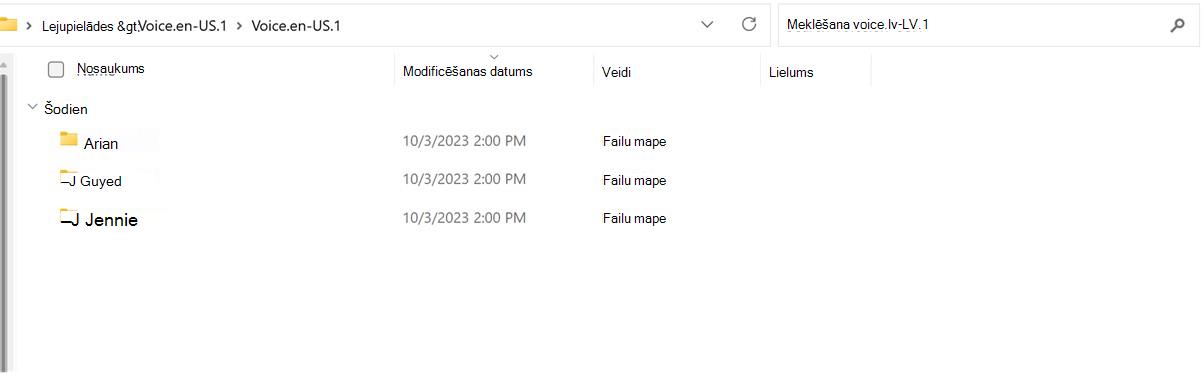
-
Veiciet dubultklikšķi uz nepieciešamās balss mapes.
-
Veiciet dubultklikšķi uz MSIX faila, lai palaistu instalēšanas programmu.
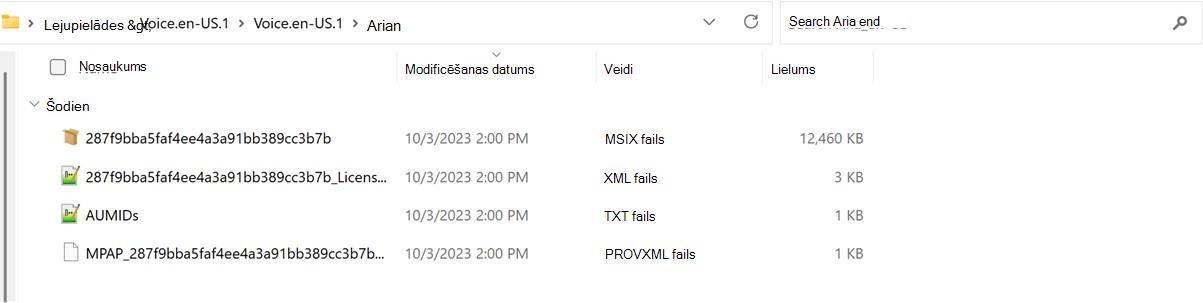
Piezīme.: Ja tagad tiek parādīts kļūdas ziņojums "Šāds interfeiss netiek atbalstīts" vai Windows lūdz atlasīt programmu, lai atvērtu MSIX failu, pakotnes instalēšanai trūkst nepieciešamās programmas. Lai novērstu šo problēmu, izvelciet ZIP failu mapē, izmantojiet programmu Windows PowerShell, lai naviģētu uz mapi no zip arhīva, un izpildiet cmdlet Add-AppxPackage, kur MSIX faila nosaukumam ir jāatbilst mapes nosaukumam. Piemēram: Add-AppPackage -ceļš 287f9bba5faf4ee4a3a91bb389cc3b7b.msix.
-
Instalēšanas logā atlasiet Instalēt, lai sāktu instalēšanu.
-
Kad instalēšana ir pabeigta, atlasiet Aizvērt.
Tagad esat gatavs izmantot šo līdzekli (Diktors).
Piezīme.: Ja instalēšana nebija sekmīga vai līdzeklis nedarbojas pēc instalēšanas, iesniedziet atsauksmes, izmantojot Atsauksmju centrmezgls, lai mēs varētu izpētīt problēmu.
Tālāk: pielikums H: problēmu un kļūdu labojumu saraksts
Atgriezties sadaļā Satura rādītājs










